在数字化时代,软件已成为我们日常生活中不可或缺的一部分,尤其是在Mac用户中。了解如何快速、有效地下载和安装软件,将不仅提升我们的工作效率,也能确保使用过程中的安全性。本文将深入探讨Mac上软件下载及安装的最佳实践,包括使用App Store、官方网站下载软件,以及在这一过程中需注意的各种事项。
一、通过App Store下载软件:简单、快捷且安全
对于大多数Mac用户而言,通过App Store下载软件是最简单的选择。App Store提供了丰富的应用程序,涵盖生产力、娱乐、教育等多个领域,且所有应用均经过Apple的审核,具有较高的安全性。
打开App Store:在Dock中找到App Store的图标,或通过苹果菜单打开。
浏览和搜索应用:可以按分类浏览,也可以在搜索框中输入应用名称。App Store会根据关键词推荐相关应用。
下载应用:找到心仪的应用后,点击其图标进入详细页面,按下“获取”或“购买”按钮,若是付费应用,则需输入Apple ID密码完成购买。
安装应用:下载完成后,应用会自动安装在“应用程序”文件夹中,用户仅需在Launchpad或Finder中打开即可。
二、从官方网站下载软件:灵活多样的选择
除了App Store,许多软件开发者也提供直接从官方网站下载的选项,特别是一些独立开发的软件或专业工具。
访问官方网站:确保访问的是官方页面,以避免下载恶意软件。
查找下载链接:在网站上找到“下载”按钮,通常会有针对不同Mac版本的下载选项。
下载软件:点击下载链接后,文件一般以.dmg或.zip格式开始下载。
解压和安装:完成下载后,双击文件打开。如果是.dmg文件,系统会挂载一个虚拟磁盘,用户需要将应用图标拖动到“应用程序”文件夹即可安装;如果是.zip文件,先解压,然后同样将应用拖入“应用程序”文件夹。
三、安装第三方软件的注意事项
在安装第三方软件时,确保源头的可靠性至关重要。
确保来源安全:选择知名开发者或官方渠道,避免不明网站,以防恶意软件。
检查兼容性:确认软件与您的Mac系统版本兼容,下载页面通常会有提示。
使用安全软件:安装并定期更新安全软件,如防病毒软件,保护系统免受潜在威胁。
四、管理已下载的软件:更新与卸载
下载后,管理下载的软件同样重要,确保软件保持最新状态。
更新软件:通过App Store的“更新”标签页检查可用更新,或在已安装的第三方应用中查找更新选项。
卸载软件:不再需要的软件,可以在Launchpad中长按应用图标,或在“应用程序”文件夹中右键点击,然后选择“移到废纸篓”。
备份软件:定期备份重要软件和数据,使用macOS自带的Time Machine工具可简化备份过程。
五、常见问题解答
如何解决下载速度慢的问题?:慢速下载可能是网络问题,重启路由器或避开网络高峰期可提高速度。
为什么某些应用无法从App Store下载?:因地区限制、系统版本不兼容等原因,某些应用可能无法下载,需查阅开发者的支持页面。
如何恢复已删除的应用?:可在“废纸篓”中恢复,若已清空,则需重新下载。
总结
在Mac上下载与安装软件并非复杂过程,但用户需要提高警惕,确保软件来源的安全与可靠。无论是通过App Store还是官方网站下载,都会大大提升我们的工作与生活效率。希望本文能帮助您更好地理解Mac上的软件下载与管理,让您的使用体验更加愉悦。通过使用一些AI辅助工具,比如简单AI,将使得您的软件管理与创作变得更加高效,这是提升自媒体创业效果的好帮手。返回搜狐,查看更多